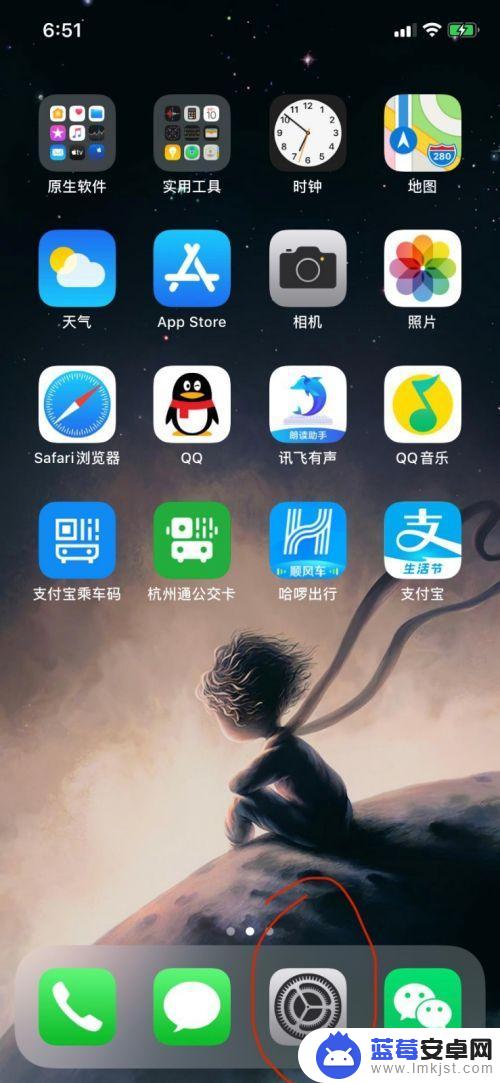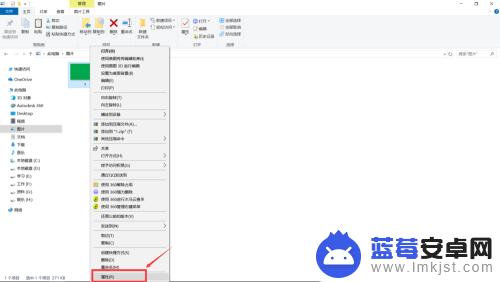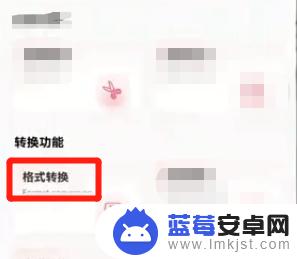现在越来越多的人使用苹果手机拍照,但是拍摄出来的照片格式却是HEIC,很多电脑和设备都不支持这种格式。因此需要将HEIC格式转换为JPG格式才能更方便地使用和分享。接下来我们将介绍一些HEIC转JPG的步骤和工具供大家参考。
苹果手机HEIC格式转换为JPG格式的步骤和工具有哪些
虽然这种图片格式不占内存。画质清晰,但是在使用图片素材时,最好转换成JPG格式,不知道怎么转换的同学,下面给大家分享免费超级简单的转换工具!
 1、Windows10系统工具转换
1、Windows10系统工具转换电脑系统升级到Windows10系统的朋友,可以直接用电脑自带的照片工具转换。转换方法不仅简单,而且还不用下载。
在桌面找到要转换的图片,右击选择“打开方式”,选择选择“照片”,下面会进入到查看图片页面;
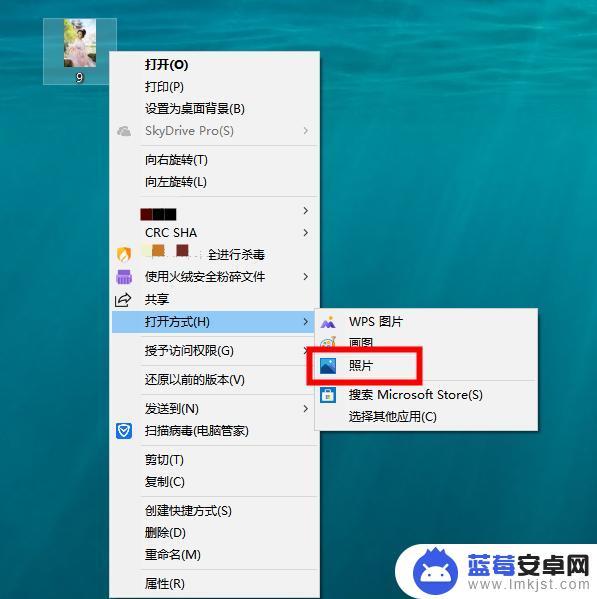
接着点击右上角的“...",然后选择“另存为”;
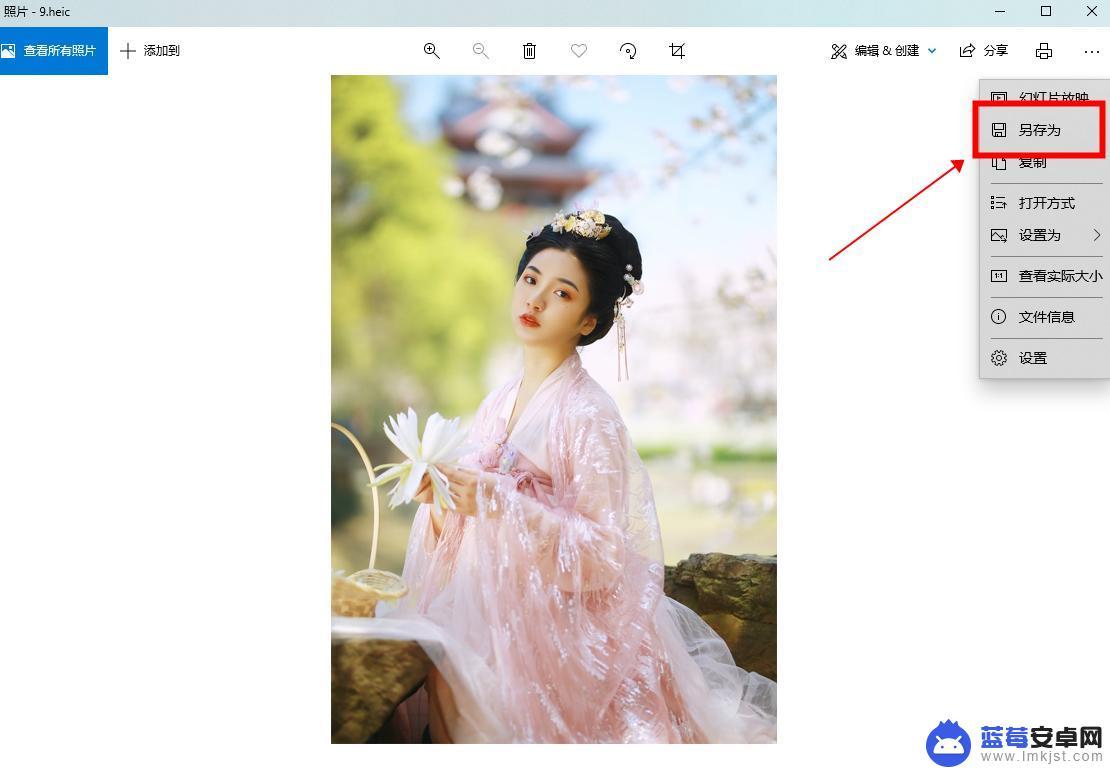
下面会看到多种保存格式,我们找到“JPG”格式,最后点击保存,保存成功的图片格式会转换成“JPG”。
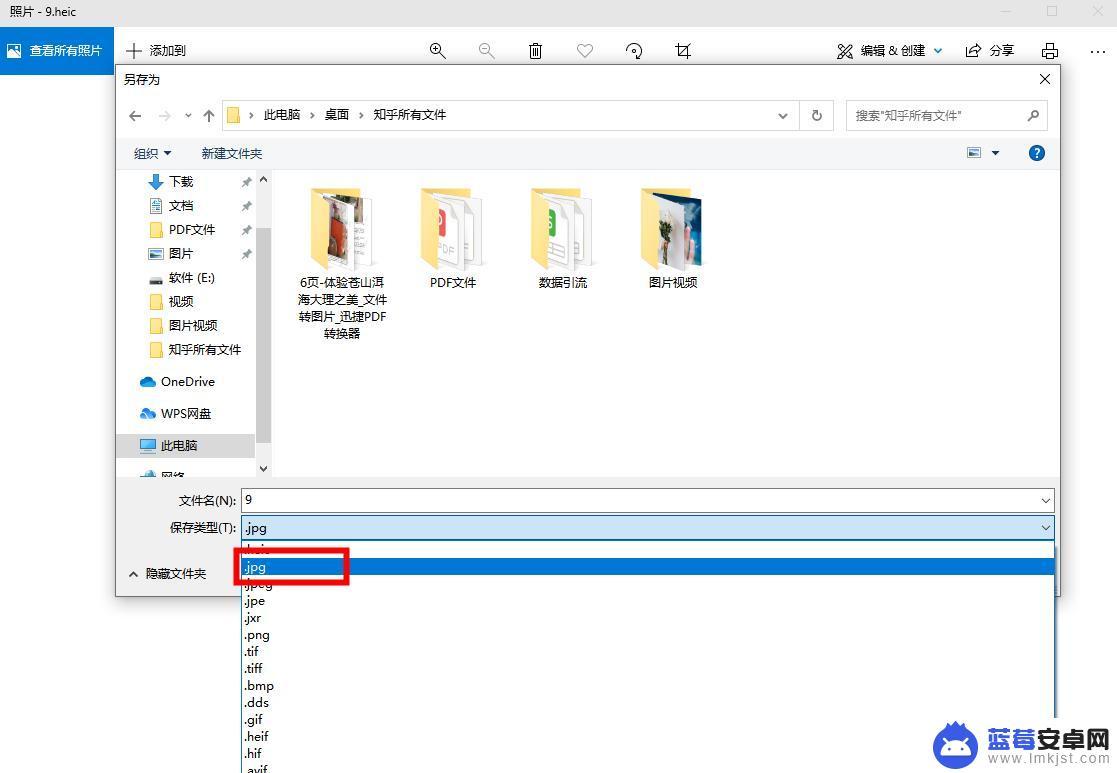
这种方法只适合用于转换一张“heic”格式图片,如果转换的图片数量过多的话。建议大家用第二种方法,可以一次批量转换多张“heic”格式图片。
2、迅捷图片转换器一个专门处理图片格式转换问题的软件,支持相互转换各种图片格式,软件体积小巧、无广告,免费下载。
它的“heic”图片格式转换非常简单,打开界面在左侧点击“heic转换”,支持转换:heic、heif 2种格式的图片;
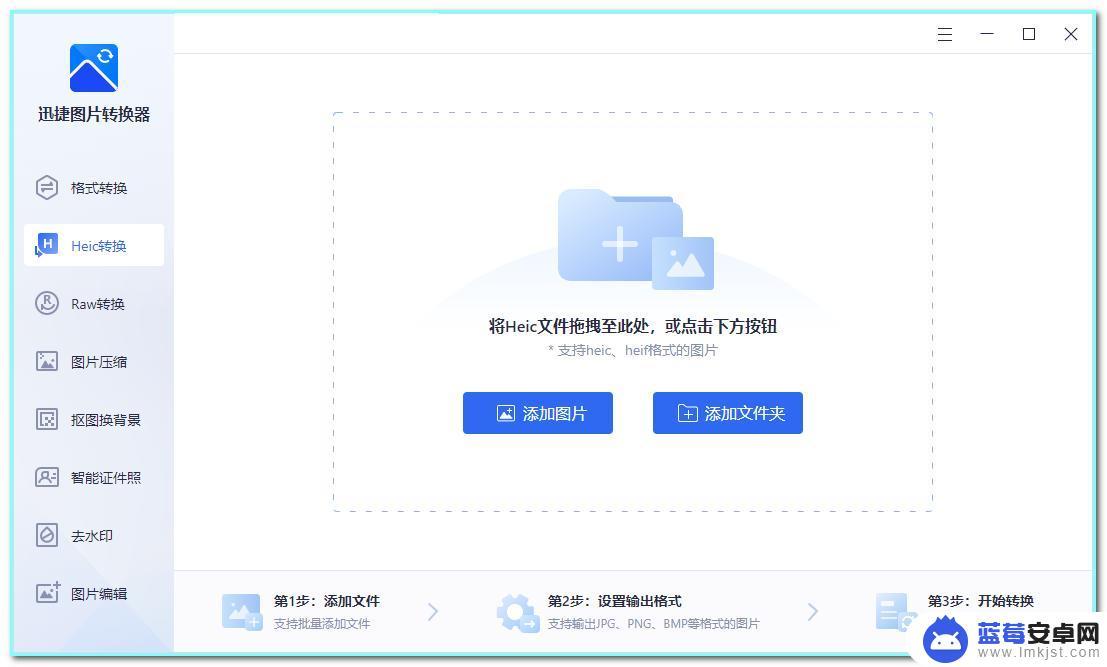
你可以点击添加图片或添加文件夹的方式批量上传要转换的“heic”格式图片,它会自动默认转换为“JPG”格式。
它还支持手动选择转换成其他格式包括:jpg、jpeg、pbg、bmp、tif、pdf等等。
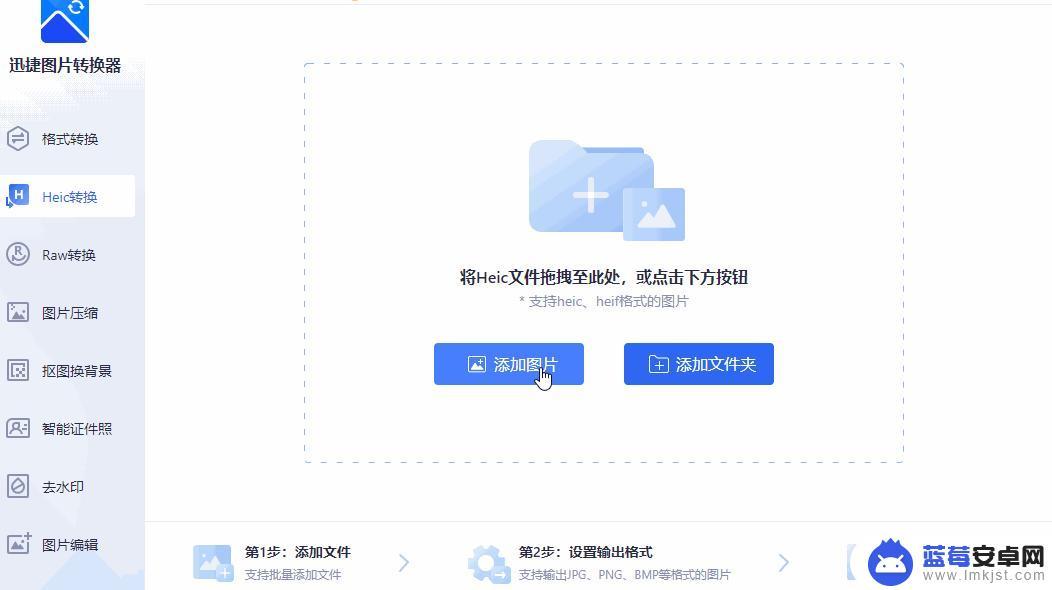
格式设置完成后,只需要等待2秒就可以完成所有的“heic”转“jpg”格式。转换完成的图片会放置到一个文件夹内并且保存在桌面,无需再次点击下载。
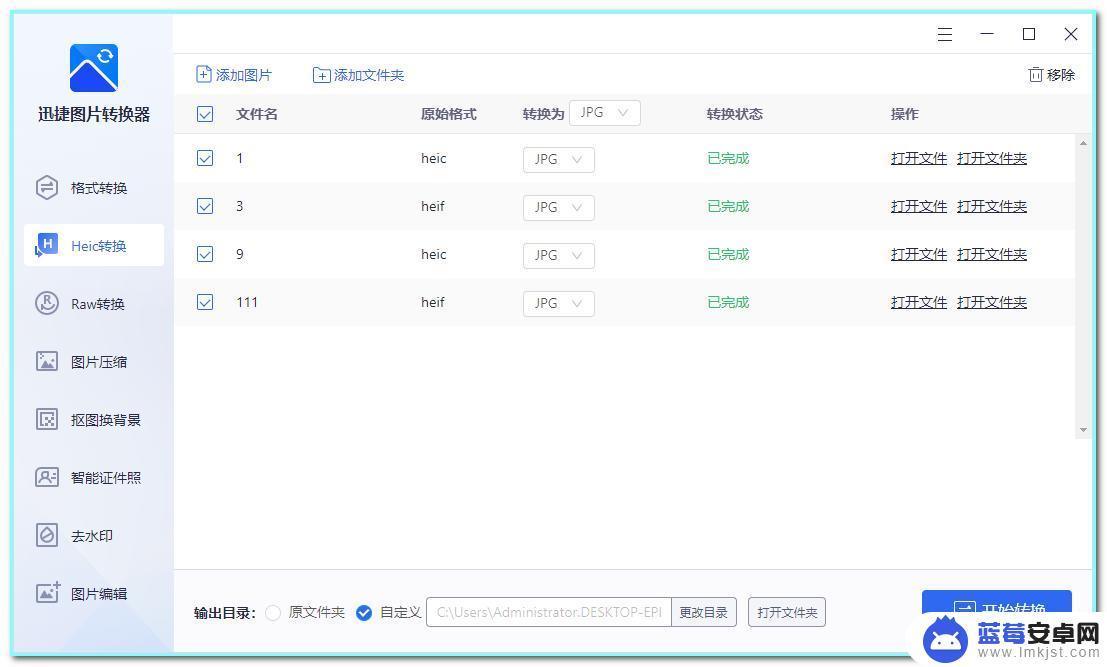
转换后的前后图片格式对比,这种转换方法不仅效率高,图片质量也不会有所改变。
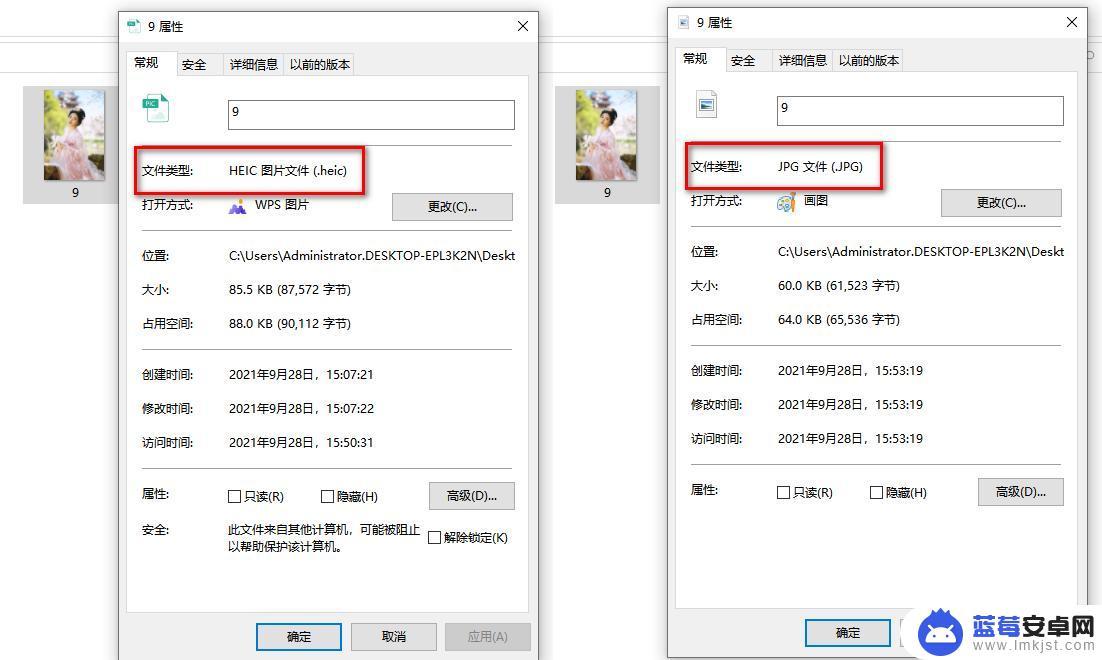
上面和大家结束的是它的heic转换功能,它还支持日常用到的jpg、jpeg、pbg、bmp、tif等格式相互转换。
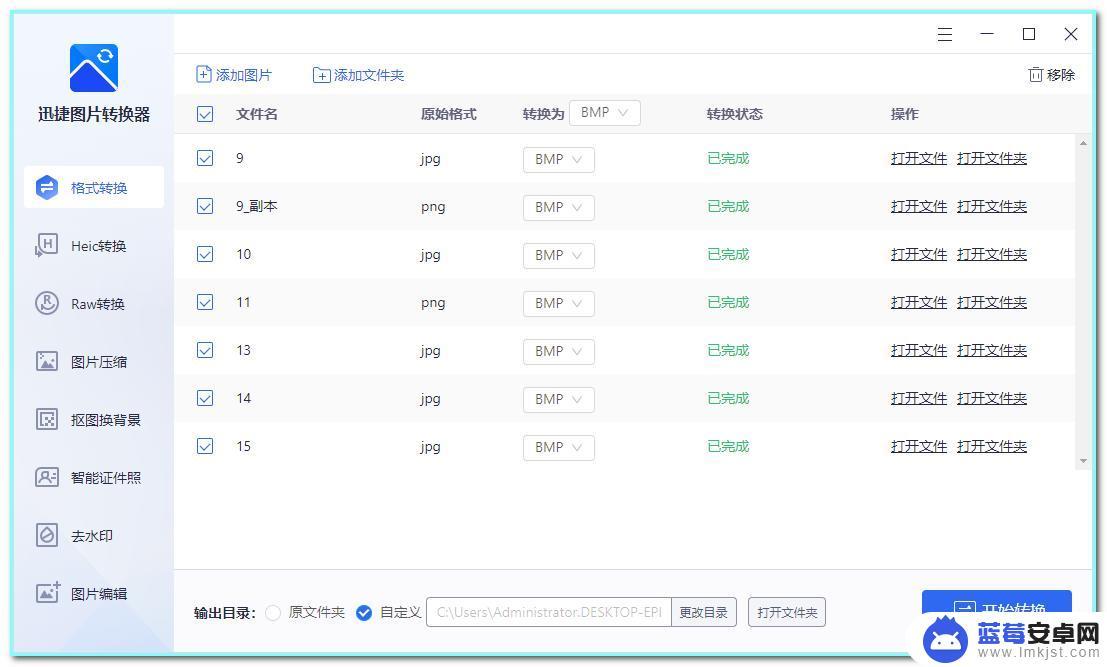
除了这些还有Raw转换、图片压缩、抠图换背景、只能证件照、去水印等图片处理功能,用到的图片处理工具几乎都能包括在内。
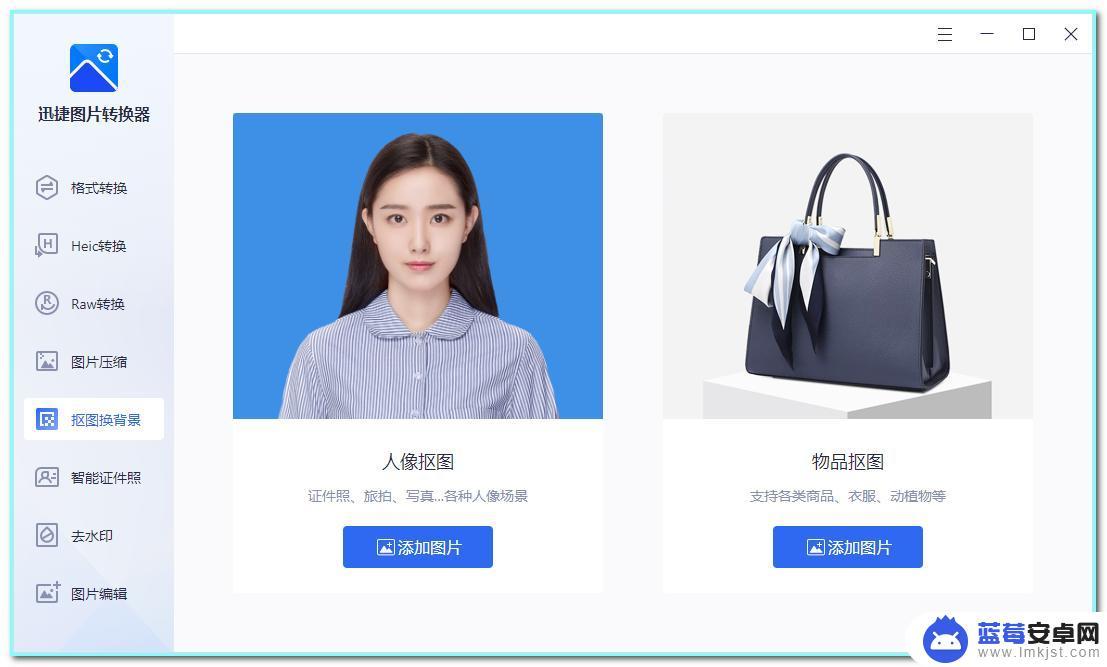
最后,想要节约手机内存的话可以不用转换成jpg格式。
如果是用于其他设计素材上的话,可以用上面这两种方式转换,简单高效!
因为许多设备和程序不支持HEIC格式,将苹果手机照片转换为JPG格式是很重要的。 luckily,iPhone自带的Photos应用程序可以进行格式转换,您也可以使用在线或桌面工具,例如iMazing HEIC转换器等。通过转换您的照片格式,您可以轻松地与他人分享您的照片,并通过各种设备和应用程序轻松地查看和编辑它们。